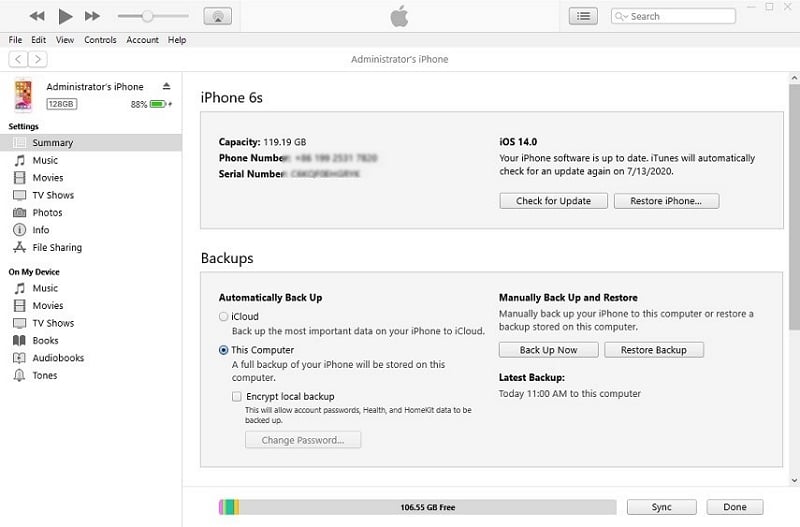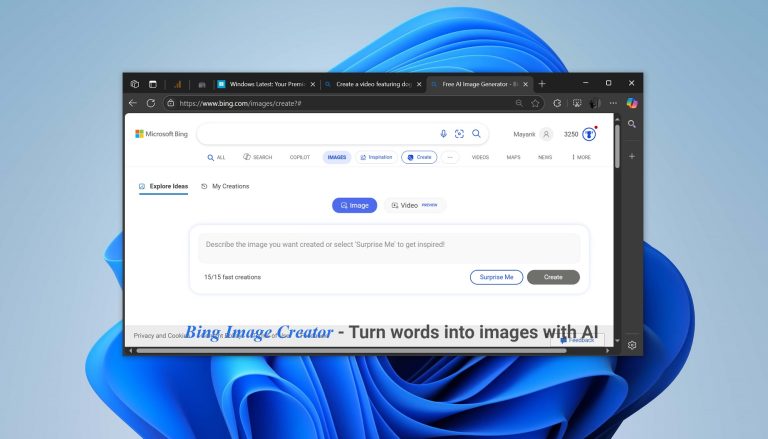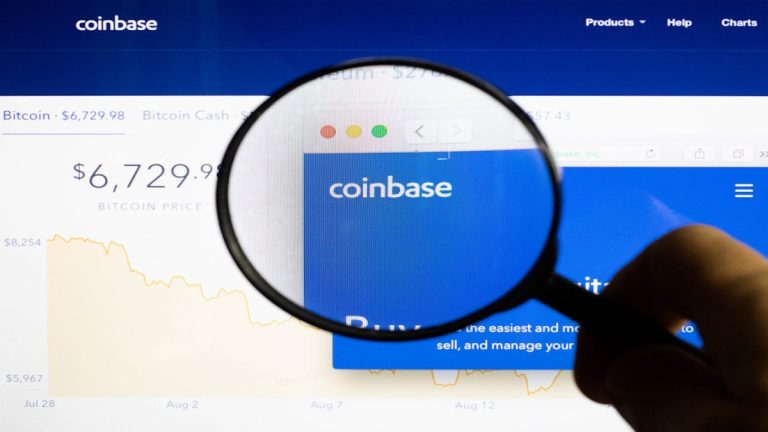iTunesを使ってiPhoneを更新する方法
このガイドでは、iTunesを使用してiPhoneを更新する方法をご覧ください。
特にデバイスがソフトウェアの問題を経験している場合、OTAアップデートが不可能な場合、iTunes経由でiPhoneを更新する必要がある場合があります。 iTunes経由でデバイスを更新することを選択している理由が何であれ、次のガイドは非常に役立つことが証明されます。
始めましょう。
iTunesまたはFinderで更新する理由
OTAではなくiTunesを介してデバイスを更新したい理由はいくつかあります。これらには次のものが含まれます。
- iTunesを介してデバイスを更新すると、OTAを更新するときに得られるデルタの更新ではなく、iOSファームウェアの完全なビルドを取得します。 Deltaの更新は、多くの場合、ファイルが小さいことが多く、以前のバージョンから変更されたコードのセクションのみが変更されます。一方、iTunesまたはFinderを介して更新するときに得られる完全なビルドは、以前のiOSのすべてのコードに置き換えられます。
- また、デバイスにソフトウェアの問題がある場合は、iTunes経由でデバイスを更新することもできます。たとえば、デバイスのバッテリーが以前のように充電されていない場合、iTunes経由で更新すると、より簡単で効果的であることが証明される場合があります。
iTunesまたはFinder?
Macos Catalinaの導入により、AppleはiTunesを音楽、テレビ、ポッドキャストなどの他のアプリに置き換えました。しかし、これは、iTunesで以前のようにデバイスを管理できないという意味ではありません。 iPhoneをMacに接続してからファインダーを開くと、FinderのiPhoneを管理するために使用する馴染みのある機能をすべて見つけることができるはずです。
したがって、FinderはMacos Catalinaユーザーにとって、音楽、映画、テレビ番組、本、写真、その他のファイルなどのコンテンツを同期するのに役立ちます。 MacOS MojaveおよびLowerおよびPCユーザーをまだ実行しているMacユーザーは、iTunesを引き続き使用できます。
FinderおよびiTunesでiOSを更新するにはどうすればよいですか?
iTunesまたはFinderを介してデバイスを更新するのは非常に簡単です。次の簡単な手順は、それを行う方法を示しています。
Finderを介してiPhoneを更新します
ステップ1:Macをオンにしてから、Macが最新であることを確認してください。 Macを更新するには、システム設定>ソフトウェアの更新に移動します。
ステップ2:アップデートが利用可能な場合は、iPhoneをコンピューターに接続する前にMacが完全に更新されるのを待ちます。
ステップ3:パスコードを入力してプロンプトが表示された場合は、デバイスのロックを解除します。
ステップ4:Finderアプリを開き、左側のサイドバーで「場所」の下のデバイスを探します。
ステップ5:デバイスを選択して詳細を確認し、[今すぐバックアップ]をクリックします。
ステップ6:バックアップが完了したら、[更新の更新をチェック]をクリックします。[一般的なタブ]ボタンをクリックします。
ステップ7:「ダウンロードと更新」をクリックし、プロンプトが表示されたらパスコードを入力します。
iTunes経由でiPhoneを更新します
ステップ1:PCまたはMacをWi-Fiネットワークに接続します。
ステップ2:次に、デバイスで実行されているiTunesのバージョンが最新であることを確認する必要があります。
Windows:iTunesを開き、[ヘルプをクリック]>[更新]を確認するか、Windowsストアから最新バージョンをダウンロードします。
Macで:MacのApp Storeを開き、上部の「更新」をクリックします。更新が利用可能な場合は、「インストール」をクリックします。
Recommended Read: iPhone 15のアップデート準備中に動かない?解決方法とは
ステップ3:USBケーブルを使用して、iPhoneをコンピューターに接続します。
ステップ4:iTunesを開き、更新するiPhoneを選択します。
ステップ5:更新する前にデバイスをバックアップすることをお勧めします。したがって、[今すぐバックアップ]をクリックして、バックアッププロセスを開始します。
ステップ6:更新が完了したら、「概要」の下で「更新のチェック」をクリックします。
ステップ7:「ダウンロードと更新」をクリックし、プロンプトが表示されたらデバイスのパスコードを入力し、更新プロセスが完了するまでデバイスを接続し続けます。